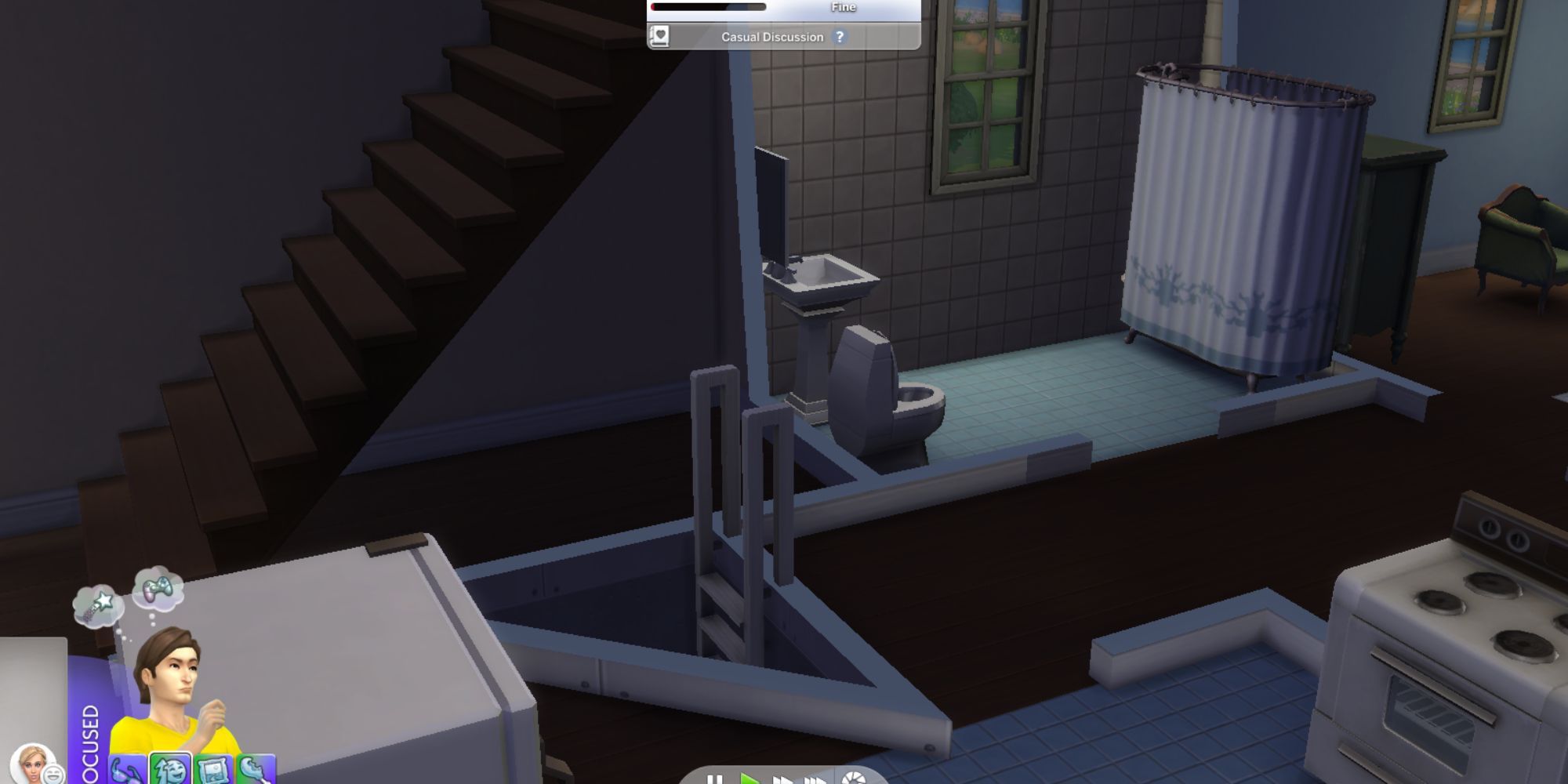Steam Deck Comment faire tourner des jeux 3DS avec EmuDeck
Steam Deck Comment jouer à des jeux 3DS avec EmuDeck
Liens rapides
- Installation d’EmuDeck sur le Steam Deck
- Transfert de fichiers 3DS vers EmuDeck
- Ajout de jeux 3DS à la bibliothèque Steam
La Nintendo 3DS abrite certains des jeux les plus uniques et divertissants sur un système portable. Même si elle a été remplacée par la Switch qui s’adresse aux fans de console portable et de console de salon, la 3DS résiste à l’épreuve du temps avec ses excellents graphismes et sa vaste bibliothèque de jeux.
Cependant, pour ceux qui souhaitent jouer à des titres 3DS sur le Steam Deck avec son écran plus grand et ses capacités de station d’accueil, ce guide aidera les joueurs à y parvenir. Il existe plusieurs émulateurs parmi lesquels les utilisateurs peuvent choisir, le meilleur étant Citra, et grâce à l’installateur EmuDeck, les joueurs peuvent profiter de leurs jeux 3DS sur un Steam Deck sans se soucier de paramètres trop compliqués.
LIÉ : Comment jouer à distance aux jeux PS5 sur le Steam Deck
Installation d’EmuDeck sur le Steam Deck

EmuDeck est le meilleur outil pour émuler des jeux sur le Steam Deck, car il fait la majeure partie du travail difficile pour les joueurs, de l’organisation des dossiers à l’exécution des mises à jour nécessaires pour que des émulateurs comme Citra fonctionnent de manière optimale. Avant d’installer EmuDeck, les utilisateurs doivent disposer des outils suivants :
- Une carte micro SD A2 haute vitesse pour installer EmuDeck et les jeux.
- Les utilisateurs auront besoin de ROMs 3DS pour les jeux. Les fichiers se terminent par .3ds.
- Un clavier et une souris facilitent l’installation et le transfert de fichiers en mode Bureau.
Installation d’EmuDeck
Pour installer EmuDeck sur le Steam Deck et exécuter Citra pour les jeux 3DS, suivez les étapes suivantes :
- Les Sims 4 Comment rejoindre la société secrète
- Remnant 2 Tous les effets de statut et leurs remèdes, expliqués
- Destiny 2 Comment obtenir le titre de Détective
- Assurez-vous que le Steam Deck a suffisamment d’autonomie de batterie, ou branchez-le sur le secteur.
- Insérez la carte micro SD.
- Appuyez sur le bouton Steam situé sous le pavé tactile gauche.
- Mettez en surbrillance et sélectionnez Alimentation.
- Passez en mode Bureau.
- Connectez le clavier et la souris.
- Ouvrez un navigateur et téléchargez EmuDeck.
- Exécutez l’installateur et sélectionnez Personnalisé.
- Utilisez la carte SD comme emplacement d’installation.
- À l’écran suivant, sélectionnez Steam Deck comme périphérique.
- EmuDeck affichera la liste des émulateurs disponibles.
- Sélectionnez Citra si seule l’émulation 3DS est nécessaire.
- Passez les écrans suivants jusqu’à Configurer le shader CRT pour les jeux 3D classiques.
- Activez la 3D pour améliorer les graphismes 3D des jeux classiques.
- Passez les écrans suivants et Finaliser pour installer Citra.
Transfert de fichiers 3DS vers EmuDeck
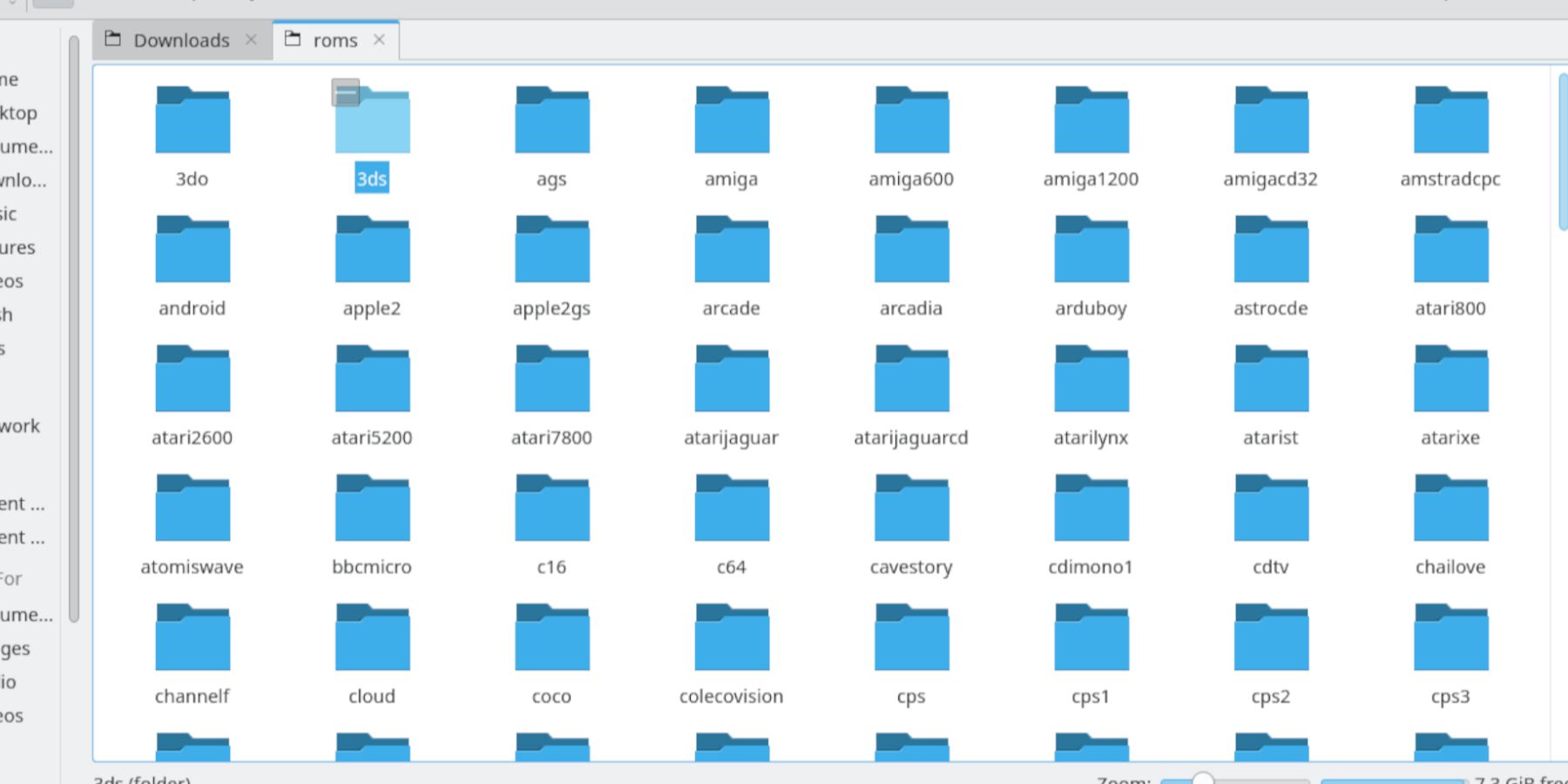
Les utilisateurs du Steam Deck doivent transférer leurs fichiers 3DS dans le dossier correct d’EmuDeck. Suivez les étapes suivantes pour copier des fichiers dans les dossiers d’EmuDeck :
- Cliquez sur le Gestionnaire de fichiers Dolphin.
- Cliquez sur la carte SD étiquetée Primaire.
- Cliquez sur l’option split.
- Dans un carré, sélectionnez Émulation et ROMS.
- Cliquez sur le fichier étiqueté 3DS.
- Dans le carré vide, localisez les fichiers 3DS et copiez-les.
Ajout de jeux 3DS à la bibliothèque Steam
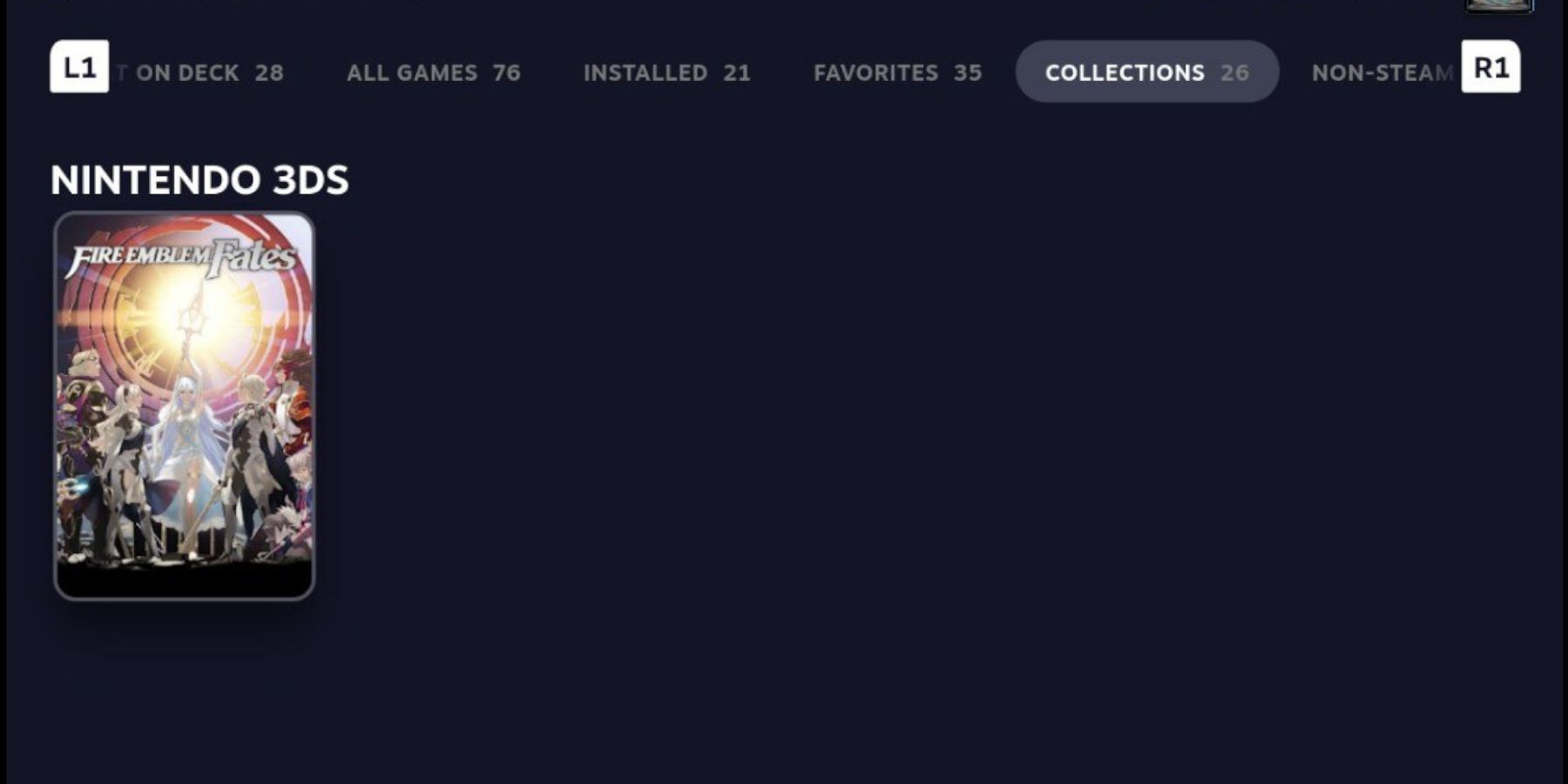
Avec EmuDeck et Citra installés et les jeux 3DS transférés, les utilisateurs de Steam Deck peuvent ajouter leurs jeux à la bibliothèque. Pour ajouter des jeux 3DS à la bibliothèque, suivez les étapes suivantes:
- Lancez le programme EmuDeck.
- Sélectionnez Gestionnaire de roms Steam et Lancer.
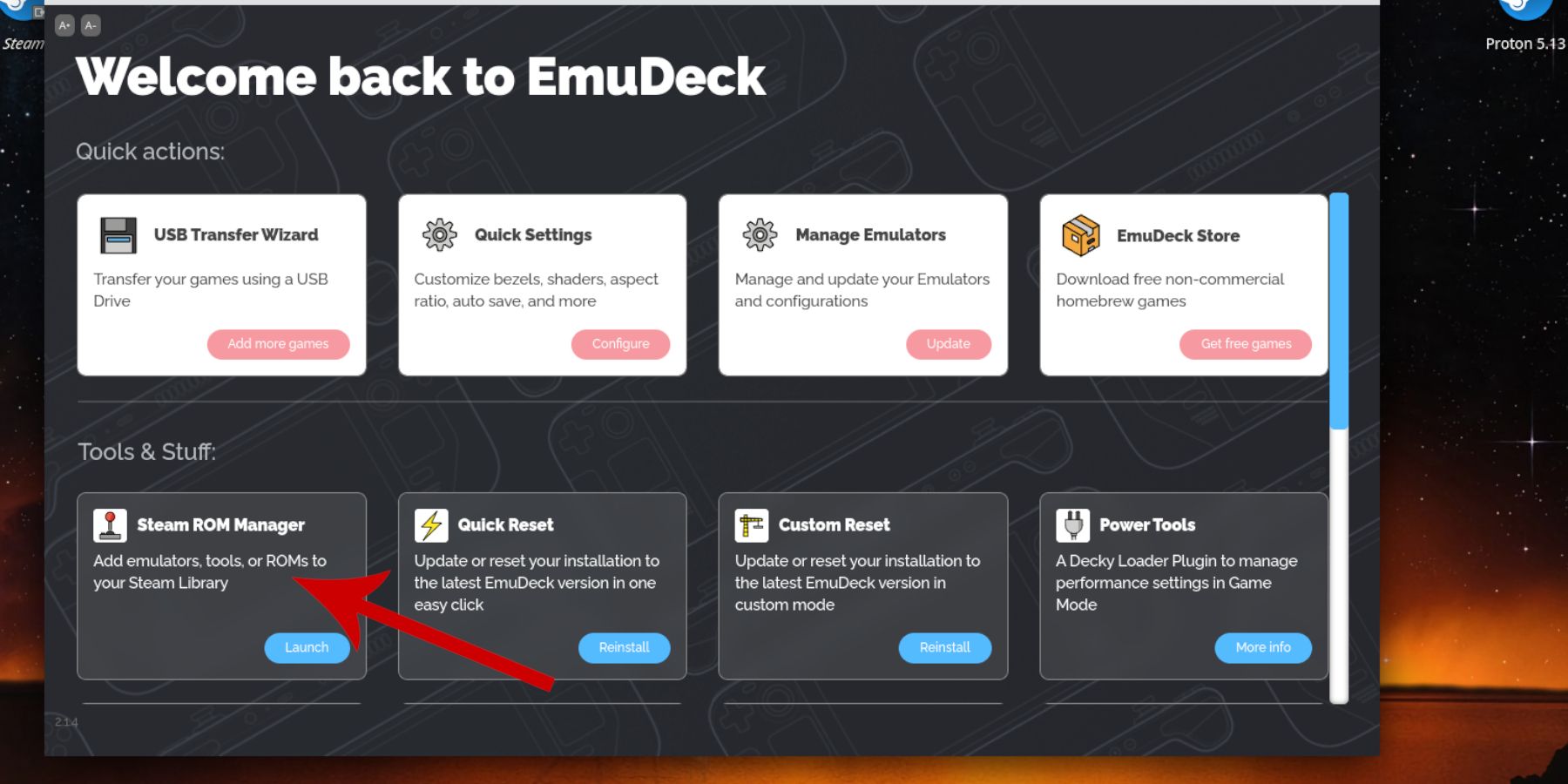
- Acceptez de quitter Steam.
- Désactivez Toggle Parsers.
- Activez Citra.
- Cliquez sur Aperçu.
- Dans l’écran suivant, cliquez sur Parcourir.
- Attendez quelques instants pendant que EmuDeck télécharge les illustrations et ajoute les jeux 3DS.
- Lorsque c’est terminé, sélectionnez Enregistrer dans Steam.
- Après que la fenêtre contextuelle indique “Ajout/suppression des entrées terminé”, fermez les fenêtres EmuDeck.
- Revenez en Mode de jeu.
- Ouvrez la bibliothèque Steam, et les jeux 3DS nouvellement ajoutés apparaîtront dans l’onglet Collections.
C’est tout ce dont vous avez besoin pour ajouter et jouer à des jeux 3DS sur le Steam Deck via l’application EmuDeck exécutant l’émulateur Citra. Les jeux se lanceront depuis la bibliothèque Steam comme les jeux officiels, et les joueurs peuvent également les ajouter à l’onglet favoris.
Le Steam Deck est disponible dès maintenant sur la boutique officielle de Steam.
PLUS: Steam Deck: Comment utiliser les fonctionnalités de compatibilité Proton